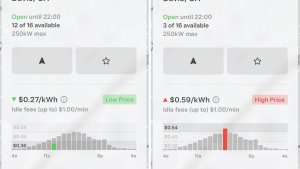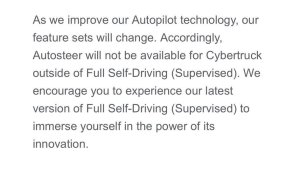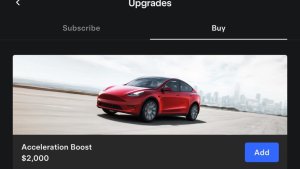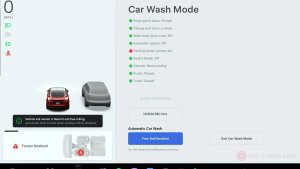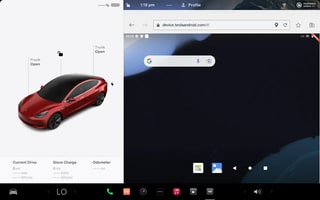エンハンストサモン

エンハンストサモンは、駐車スペースから車両を出庫させたり、必要に応じて途中にある障害物を回避ししながら、自分がいる場所または指定した場所までテスラをナビゲートする駐車アシスト機能です。この機能は、幅の狭い駐車スペースにテスラを停めたり、水たまりを避けたり、買い物袋を車まで歩いて運ばなければならないときになどにとても便利です。強化型サモンは、Teslaモバイル アプリがインストールされた携帯電話が車両から45メートル以内で検出されている場合に使用することができます。
強化型サモンを使用するには、Teslaモバイル アプリを開きます。「サモン」をタップして車両のグラフィック画像の中央にある強化型サモン アイコンを選択します。強化型サモンを有効にするには、「FIND ME」ボタンを長押しするか、希望の場所にピンをドロップしてから「スタート」ボタンを長押しします。ボタンを離せばいつでも車両を停止することができます。
機能が向上したサモンはHomeLinkと併用することができるため、車両をガレージから出すためにガレージドアが開きます。サモンと同様、強化型サモンは駐車場やドライブウェイなど一般公道ではない場所のみでの使用を想定しています。この機能はベータ版で、機能を使用している間は車両やその周辺に注意を常に払ってください。
注意: エンハンスト サモンを使用するには、最新のTeslaモバイル アプリ (3.8.2以降) をダウンロードして、デバイスのGPSを有効にし、携帯電話の電波があることを確認してください。エンハンスト サモンは追加でカメラのキャリブレーションが必要になる場合があり、ドライバーと車両が画面の青い円周内にいる時のみ作動します。
ナビゲート オン オートパイロット(ベータ)

ナビゲート オン オートパイロットはドライバーの確認なしで提案した車線変更を自動的に行うことができるようになりました。車線変更確認をオフにするには、「コントロール」>「オートパイロット」>「ナビゲート オン オートパイロットのカスタマイズ」>「車線変更の確認が必要です」をNOに設定します。車線変更確認をオフにすると、「車線変更通知」を変更してどのように通知を受けたいのか設定することができます。
本リリースでは、「各トリップ開始時に有効にする」を「はい」に設定すると、ナビゲート オン パイロットが利用可能な区間で、各ルートの開始時に機能を有効にすることもできます。
注意: 確認をオフにすると、ドライバーの手がハンドルに置かれていることが確認された場合のみ車線変更を行います。車線変更の確認を無効にしてもドライバーは常にハンドルに手を置き、周囲に状況を注意を払う必要、責任があります。
ナビゲート オン オートパイロット(ベータ)
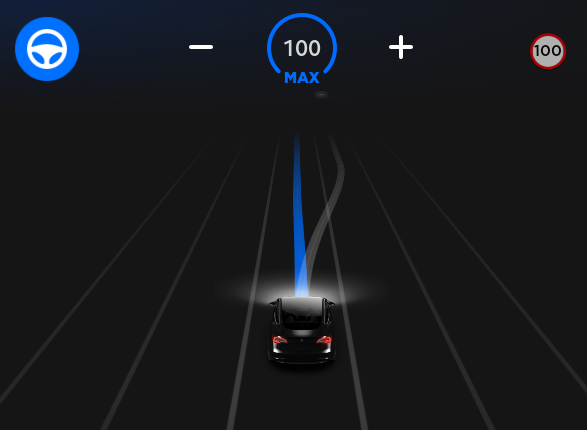
ナビゲート オン オートパイロットは、インテリジェントに車線変更を提案し、速度の遅い車やトラックの後ろについてしまったとしても、目的地まで効率的に案内してくれます。
「コントロール」 > 「オートパイロット」にアクセスして、最初にオートステアリングを有効にしてから、ナビゲート オン オートパイロットを有効にします。この機能が利用可能な経路では、ナビの道案内リストにあるボタンを押すことでナビゲート オン オートパイロットを有効また無効にすることができます。
現在の経路で有効であれば、進入制限された道路でギア レバーを素早く 2 回押し下さげてナビゲート オン オートパイロットを開始することができます。有効になっていると、1 本の青線が前方の経路を示し、車線で車両を走行させます。設定した経路に応じた車線変更、または速度の速い車線に移動するタイミングを提案するために、グレーの線が現れます。有効になっていると、ナビゲート オン オートパイロットは高速道路のインターチェンジでの合流や出口で設定した目的地に合わせた誘導も行います。
ナビゲート オン オートパイロットが設定速度に合わせてどのくらい車線変更を積極的に行うかを調整するには、「コントロール」 > 「オートパイロット」 > 「ナビゲート オン オートパイロットのカスタマイズ」から「速度に応じた車線変更」設定を変更します。
注意: この機能を有効にする前に、カメラのキャリブレーションを実行する必要があります。また、Wi-Fiを介してナビ用マップをダウンロードする必要があります。
ナビゲート オン オートパイロット(ベータ)
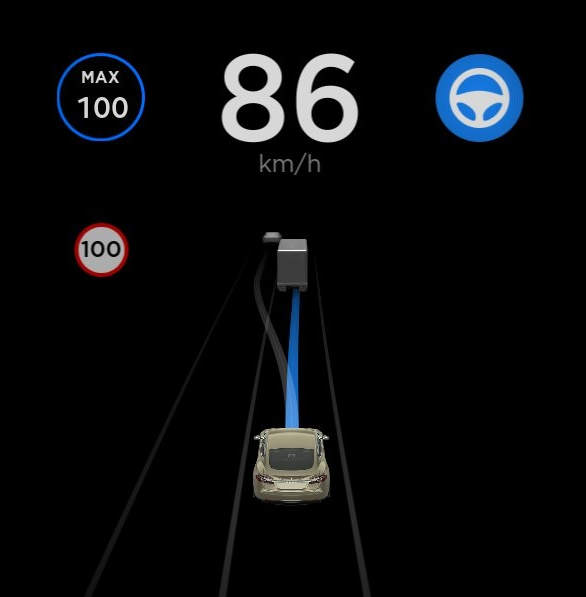
ナビゲート オン オートパイロットは、インテリジェントに車線変更を提案し、速度の遅い車やトラックの後ろについてしまったとしても、目的地まで効率的に案内してくれます。
「コントロール」 > 「オートパイロット」にアクセスして、最初にオートステアリングを有効にしてから、ナビゲート オン オートパイロットを有効にします。この機能が利用可能な経路では、ナビの道案内リストにあるボタンを押すことでナビゲート オン オートパイロットを有効また無効にすることができます。
現在の経路で有効になっていれば、クルーズレバーを素早く 2 回引くとナビゲート オン オートパイロットを進入制限された道路で使用することができます。有効になっていると、1 本の青線が前方の経路を示し、車線で車両を走行させます。設定した経路に応じた車線変更、または速度の速い車線に移動するタイミングを提案するために、グレーの線が現れます。有効になっていると、ナビゲート オン オートパイロットは高速道路のインターチェンジでの合流や出口で設定した目的地に合わせた誘導も行います。
ナビゲート オン オートパイロットが設定速度に合わせてどのくらい車線変更を積極的に行うかを調整するには、「コントロール」 > 「オートパイロット」 > 「ナビゲート オン オートパイロットのカスタマイズ」から「速度に応じた車線変更」設定を変更します。
注意: この機能を有効にする前に、カメラのキャリブレーションを実行する必要があります。また、Wi-Fiを介してナビ用マップをダウンロードする必要があります。
スーパーチャージャーの改善

Teslaスーパーチャージャー ステーションでは最高150kWのスピードで車両を充電することができるようになりました。
高速パフォーマンス

高速で走行時、車両はトルクと出力をより長い時間維持することができるようになりました。
また、車両の最高速度が時速260km (162マイル) に向上しました。
ソフトウェアアップデート
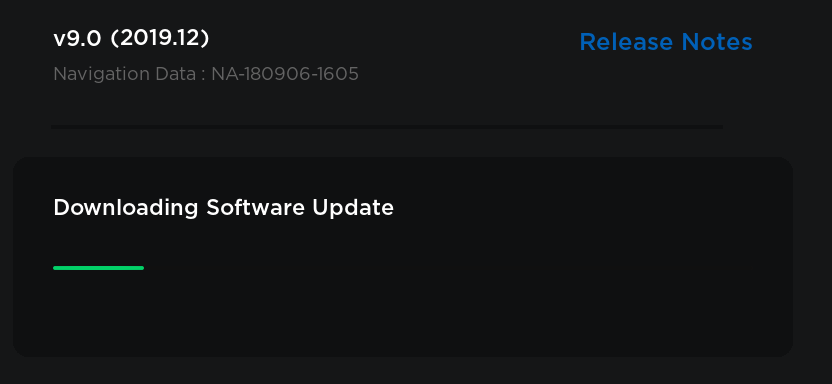
「コントロール」 .> 「ソフトウェア」をタップして、車両のソフトウェアの詳細を表示することができるようになりました。現在のソフトウェア バージョンに加え、新しいソフトウェアのアップデートがダウンロードできるようになるとそれが表示されます。車両がWi-Fiに接続されるとダウンロードの進捗状態が表示されます。ダウンロードが完了すると、ソフトウェアのアップデートをすぐにインストールするか、あるいは後で実行することができます。
TeslAtari
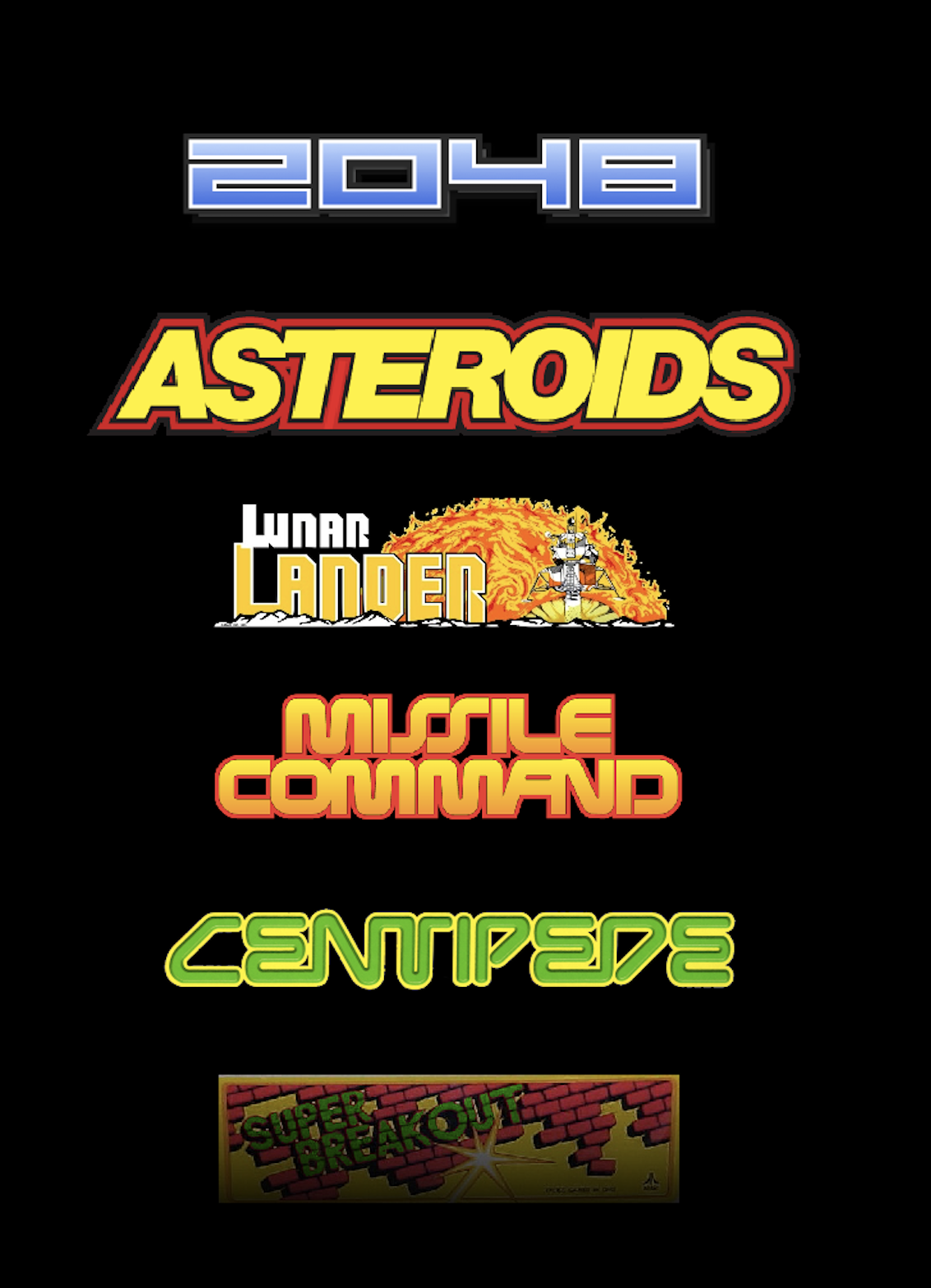
TeslAtariがゲームをもっと楽しく遊べるように更新されました。タッチスクリーンのコントロール性向上に加え、フルスクリーンでのゲームプレイがさらに改良されました。ゲームするには、Teslaの「T」をタップして、イースターエッグ トレイにあるTeslAtariアイコンを選択します。新しくなったメニューからゲームを選んで、「開始」をタップします。ゲーム中、タッチスクリーンの左上隅にあるメニューアイコンをタップするといつでもTeslAtariゲーム メニューに戻ることができます。
2048およびスーパーブレークアウトなど新しいゲームも新たに追加されました。
セントリーモード

セントリーモードは、車両をロックして駐車している間に周囲の状況を監視します。有効にすると、車両は自動的にスタンバイモードに入りカメラとセンサーを使用して車両に脅威が迫ると適切なモードに切り替わります。警告またはアラーム。セントリーモードを有効にするには、「コントロール」 > 「安全とセキュリティ」 > 「セントリーモード」の順にタッチします。
検知した脅威が軽微だった場合、例えば人が車に寄り掛かった場合など、セントリーモードはアラートモードに切り替わりタッチスクリーンにカメラで録画を開始したことを知らせるメッセージが表示されます。
重大な脅威が検知された場合、例えば誰かが窓を割って侵入しようとした場合など、セントリーモードはアラーム状態に切り替わります。このモードに入ると、カーアラームが鳴動し、オーディオシステムが大音量で鳴り、タッチスクリーンの輝度が最大限になり、モバイル アプリに通知が送信されます。
セントリーモードが撮影する動画を保存するには、フォーマットしたUSBフラッシュドライブを前席にあるいずれかのUSBポートに挿入する必要があります。
セントリーモードを作動させるには、20%以上のバッテリー残量が必要です。この機能を有効にしてからバッテリー残量が20%以下になった場合、セントリーモードが解除されモバイル アプリに通知が送信されます。
セントリーモードは既存のセキュリティシステムを強化するために設計されたものですが、すべての脅威から車両を保護することはできません。
ダッシュカム(車載カメラ)

ナロー フォワードカメラに加え、ダッシュカムが室内カメラで録画した動画を記録、保存できるようになりました。通常通り、ダッシュカム アイコンがステータスバーに表示され、赤い丸は録画していることを示します。アイコンをタップすると10分間のビデオ クリップが保存でき、長押しすると録画を停止します。
オンルート バッテリー ウォームアップ

ナビを使用してスーパーチャージャー充電ステーションに向かう場合、車は到着に合わせてバッテリーを充電に最適な温度にあたため、充電時間を25%削減します。
言語サポートの追加

タッチスクリーンおよびナビゲーション音声に新しい言語が追加されました。言語を変更するには、「コントロール」 > 「表示」 >「言語」または「ナビゲーション言語」の順にタッチします。車両がパーキングにシフトされている時のみ選択することができるのでご注意ください。
オートハイビーム

この機能を有効にしておけば、ヘッドライトをハイビームにしているときに前方の車両を検知すると、Model 3は自動的にロービームに切り換えます。この機能をオン/オフするには、「コントロール」> 「ライト」 > 「オート ハイビーム」をタップしてください。詳しい情報は、オーナーズ マニュアルを参照してください。
ウェブ ブラウザー

ウェブブラウザーが更新され、パフォーマンスとセキュリティが向上しました。
タイヤ空気圧 モニタリングシステム(TPMS)

市販タイヤ装着時や特定の高速道路以外の特定箇所の走行状況(サーキット走行など)に適応させるために、TPMS センサーをリセットし、工場で設定したデフォルト設定値ではなく現在設定している空気圧に基づいて警報を出すことができます。センサーを調整するには、「コントロール」 > 「サービス」 > 「TPMSセンサーをリセット」の順にタッチし、スクリーン上の指示に従ってください。
ダイナミック ブレーキ ライト

時速50km以上で走行中に急ブレーキをかけると、ブレーキライトが速く点灯して、後方のドライバーに急激な減速を知らせるようになりました。車両が完全に停止すると、ハザードランプが点滅し始めます。ハザードランプはアクセルを踏む、またはハザードランプのボタンを押すまで点滅し続けます。
オートステアリング停止信号警告

オートステアリングが動作中に、赤信号を無視しそうだと検知すると警告を発する場合があります。この機能で車を止めることはできません。信号に注意を払うことはドライバーの責任です。










![Exclusive: A Look Inside the Tesla Diner [PHOTOS]](https://www.notateslaapp.com/img/containers/article_images/2025/diner-seats.jpg/b0b4cb51b80d1f29298c9ca6b9ad2ae8/diner-seats.jpg)